La connectivité entre Backyou et le PMS Apaleo va vous permettre de vérifier les disponibilités et prix de vos produits, et d’envoyer les réservations et annulations de groupes.
Sommaire :
Introduction
La connectivité entre Backyou et le PMS Apaleo va vous permettre de vérifier les disponibilités et prix de vos produits, et d’envoyer les réservations et annulations de groupes.
Les réservations concernent les chambres, salles de réunion et repas (petit-déjeuner, déjeuner et dîner).
💡 Le système récupère 24 mois de données du PMS à compter de la date à laquelle la demande de données est effectuée.
Paramétrages du PMS et de Backyou
Pour garantir un fonctionnement optimal de la connexion entre les deux plateformes, le paramétrage est essentiel. Cette documentation vous présente les différentes étapes de configuration à suivre, accompagnées de captures d’écran.
Transmission des identifiants
Lors de cette étape de connexion, merci de nous indiquer si vous êtes attaché à un compte multi-property sur votre PMS.
Lors de la mise en place de la connectivité, pendant la phase de test, nous avons besoin de plusieurs informations pour activer la ****connexion à Apaleo :
- Le code hôtel disponible dans le menu à gauche, en cliquant sur le menu déroulant “Hôtel”. Dans notre exemple ci-dessous, le code attendu sera BER.

- Installer l’app depuis le store
Depuis le compte, via l’onglet “Applications > Applications connectées”, cliquer sur “Ajouter une nouvelle app” > “Ajouter app depuis le store” (lien vers https://store.apaleo.com/) :
Rechercher l’app Backyou dans le moteur de recherche : https://store.apaleo.com/apps/gps-by-groupcorner
- Obtenir ID client et Secret client
Ces informations sont disponibles depuis le compte, via l’onglet “Applications > Applications connectées” une fois l’application installée :
- Id client : XXXXXXXXXX
- Secret du client : XXXXXXXXXXXXXXXXXXXXXX

- Transmettre ces informations à l’équipe Backyou.
Pré-requis paramétrage du PMS
💡 Faire la demande de désactivation de l’automatisation du pick-up auprès du support topsys (support@topsys.fr).
Configurer les produits Chambre
-
Définir les tarifs des chambres
Définir les tarifs des chambres :
- Aller sur “Tarifs > Plans tarifaires” :

- Sélectionner l’onglet “Prix” (en vert) :

-
Sélectionner la ligne du plan tarifaire pour lequel vous souhaitez saisir un prix (le plan tarifaire doit être réservable pour la période, c’est à dire qu’une période de vente valide).
-
Cliquer sur les trois points à la verticale, et cliquer sur “Prix” dans la liste déroulante :

- Renseigner dans la fenêtre une période de validité du prix (champ obligatoire), et le prix usage individuel (champ obligatoire) à 0.

La chambre devra avoir une disponibilité > 0 à la date de la demande pour voir les tarifs sur la liste des tarifs.
-
Vérifier la configuration de la distribution :
Dans les paramètres du tarif, se rendre au niveau du paragraphe “Distribution”.
La réservation anticipée minimale et maximale vous permet de spécifier quand ce plan tarifaire peut être réservé.
Par exemple, si vous souhaitez envoyer un dossier à + 365 jours, il faudra soit désactiver la réservation maximum à l’avance ou modifier le nombre de jours.

- Aller sur “Tarifs > Plans tarifaires” :
Configurer les produits Prestations
-
Définir un type de chambre PAYMASTER
Pour pouvoir envoyer les produits F&B en tant que “Prestations” dans Apaleo, il faudra créer un type de chambre “PAYMASTER” :
- Depuis le menu à gauche, cliquer sur “Inventaire > Type de Chambres” :

-
Cliquer sur “Nouveau type de chambre” pour ajouter un nouveau type dans la configuration de l’hôtel.
Compléter le formulaire suivant :
Les champs Code (PAYM) et Type (Salle de Réunion) doivent obligatoirement être renseignés.
Saisir les traductions (Nom + description du type).
- Depuis le menu à gauche, cliquer sur “Inventaire > Type de Chambres” :
-
Créer une chambre PAYMASTER
Suite à la création du type de chambre PAYMASTER, il faudra créer une chambre PAYMASTER, et l’associer au type de chambre “PAYMASTER”

- Créer un nouveau plan tarifaire PAYMASTER
- Dans la section “Plans tarifaires”, ajouter un “Nouveau plan tarifaire” :

- Renseignez les éléments suivants :
- Code : PAYM
- Nom / Description (à renseigner pour chaque langue) : PAYMASTER
-png.png?width=688&height=441&name=Capture%20d%E2%80%99%C3%A9cran%202024-10-18%20%C3%A0%2015-54-51%20(1)-png.png)
- Dans la section “Plans tarifaires”, ajouter un “Nouveau plan tarifaire” :
- Type de chambre et durées :
- Type de chambre : PAYMASTER
- Définition de tranche horaire : Over Night
- Configuration comptabilité :
- Du : sélectionner la première date disponible
- Type de prestation : Autre
- Sous-compte : PAYMASTER
- Type TVA : 0%

- Canaux de réservations : Direct
- Période de vente : définir la période de vente avec une date de début antérieure à celle du jour.

- Autoriser l’overbooking
Dans la section “Disponibilité”, autorisez l’overbooking en cliquant sur les 3 petits points :
Renseignez une date de début et de fin, et la quantité d’overbooking autorisé sur la période :
-
Créer les prestations
💡Pour pouvoir envoyer vos produits en tant que prestations sur Apaleo, il faudra que ces produits existent dans le PMS pour pouvoir faire la correspondance entre le produit Backyou et le produit Apaleo.
- Depuis le menu principal, allez dans la rubrique Tarifs > Prestations, et ajoutez une Nouvelle prestation :
-png.png?width=688&height=349&name=Capture%20d%E2%80%99%C3%A9cran%202024-10-18%20%C3%A0%2016-30-19%20(1)-png.png)
- Renseignez les éléments suivants :
- Code
- Nom et description du produit
- Disponibilités :
- Journalier / Tous les jours
- Distribution : Direct
- Tarification
- Configuration comptabilité
-
- Type de prestation : F&B
- Indiquez le taux de TVA
-
Configurer des produits Salles de réunion
- Créer un type de chambre “Meeting Rooms”
- Depuis le menu à gauche, cliquer sur “Inventaire > Type de Chambres” :
-png.png?width=688&height=363&name=Capture%20d%E2%80%99%C3%A9cran%202024-10-17%20%C3%A0%2016-50-53%20(3)-png.png)
-
Cliquer sur “Nouveau type de chambre” pour ajouter un nouveau type dans la configuration de l’hôtel.
Compléter le formulaire suivant :
Les champs Code et Type doivent obligatoirement être renseignés.
Saisir les traductions (Nom + description du type).


- Depuis le menu à gauche, cliquer sur “Inventaire > Type de Chambres” :
Suite à la création du type de chambre Meeting Rooms, il faudra créer une chambre par salle de réunion et l’associer au type de chambre “Meeting Rooms” :
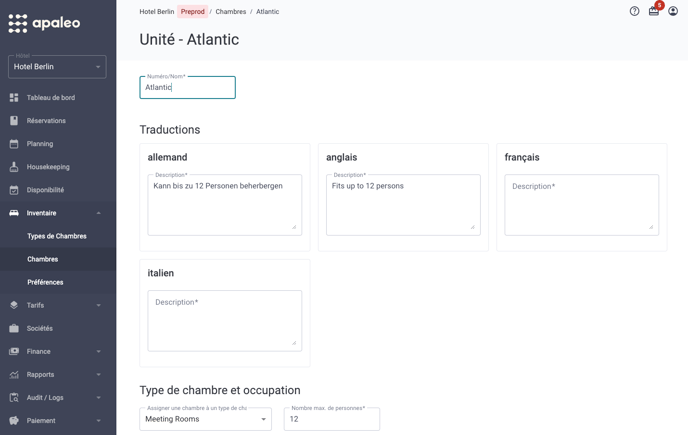
Définir les tarifs
- Depuis le Menu, cliquer sur “Tarifs” puis “Plans tarifaires”.
- Sélectionner “**Prix” ****puis “Day use” dans la liste déroulante en haut de l’interface:

- Sélectionner la ligne du plan tarifaire pour lequel vous souhaitez saisir un prix (le plan tarifaire doit être réservable pour la période).
- Cliquer sur les trois points à la verticale, et cliquer sur “Prix” dans la liste déroulante :
-png.png?width=688&height=364&name=Capture%20d%E2%80%99%C3%A9cran%202023-10-16%20%C3%A0%2015-37-39%20(1)-png.png)
- Renseigner dans la fenêtre une période de validité du prix pour une période de 2 ans minimum (champ obligatoire), et le prix usage individuel (champ obligatoire).

Paramétrage Backyou
Paramétrage connectivité
Depuis le menu principal Backyou aller sur “Etablissements > Produits > Paramétrage connectivité” :
Consultation des tarifs
Permet de sélectionner les tarifs qui seront utilisés lors du transfert des dossiers, et affichés dans le calendrier des disponibilités.
Vous avez la possibilité de sélectionner un tarif par défaut pour le calendrier des disponibilités.
Seuls les tarifs

Annulation automatique
Vous pouvez choisir d’annuler ou non automatiquement le dossier dans le PMS lorsque le client décline la proposition.
-png.png?width=688&height=104&name=Capture%20d%E2%80%99%C3%A9cran%202023-11-02%20%C3%A0%2014-33-06%20(2)-png.png)
Correspondance produits
Configurer la sélection des correspondances entre les produits Backyou et Apaleo pour les chambres, les produits de restauration, autres produits, salles de réunion et réduction globale.
Pour chaque type de produits, un indicateur mentionne le statut de la configuration : non configuré, configuré ou partiellement configuré :

- Pour les chambres —> sélection d’un produit et tarif par défaut.
- Pour les produits de restauration et autres produits —> sélection d’une prestation.
- Pour les salles de réunion —> sélection d’un produit et tarif par défaut.
- Pour la réduction globale —> sélection d’une prestation.
💡Pour gagner du temps, possibilité d’appliquer une sélection à tous les éléments de la liste, via le bouton “Appliquer à tous”.
Pré-configuration des filtres de mapping :
Possibilité de désactiver de manière globale l’envoi de produits vers Apaleo. Ainsi, lors de l’envoi d’une réservation vers Apaleo, ces produits seront désactivés par défaut et donc non envoyés vers le PMS.

Fonctionnalités
Consulter les disponibilités et tarifs depuis Backyou
- Ouvrir un dossier et cliquer sur le bouton “Disponibilités” :
- Le calendrier affiche les disponibilités sur les dates de la demande :

Synchroniser les réservations
Envoi d’une réservation depuis Backyou
⚠️ Les dossiers qui peuvent être transférés vers le PMS sont des dossiers sous option ou réservés, dont le check-in n’est pas encore atteint.
- Depuis la liste des dossiers dans Backyou, cliquer sur le filtre “A envoyer sur le PMS” :

- Ouvrir le dossier qui doit être transféré vers Apaleo, le bouton “Envoyer vers Apaleo” apparait dans le volet de droite :

3. Cliquer sur ce bouton “Envoyer vers Apaleo”, et un tableau récapitulatif de la réservation apparaît :Possibilité de consulter l’état du transfert vers le PMS à l’aide du bouton “Etat du transfert” en bas du bandeau bleu.
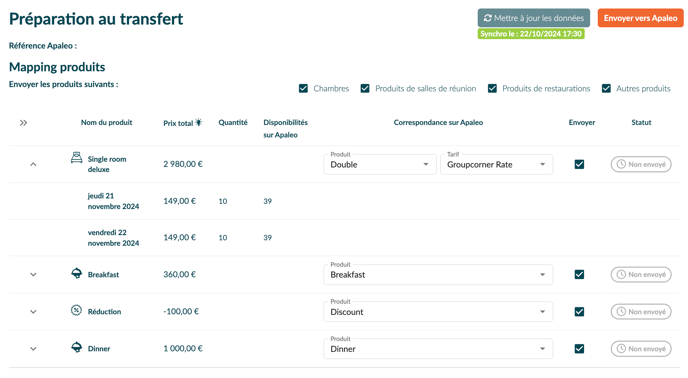
Dans ce volet, vous aurez accès à plusieurs informations :
- La liste des produits à transférer vers le PMS,
- Pour chaque produit et par date :
- Prix total envoyé (hors réduction —> appliquées lors de l’envoi),
- Quantité,
- Disponibilité sur le PMS,
- Correspondance sur Apaleo : produit / tarif (ces informations seront pré-remplies si la pré-configuration a été réalisée en amont),
- Case à cocher pour envoyer (ou non) le produit vers le PMS,
- Statut du transfert (Non envoyé, Envoyé, Erreur, A mettre à jour) - au survol affichage d’informations complémentaires comme la date et l’heure de transfert.
- Possibilité de mettre à jour les disponibilités via le bouton “Mettre à jour les dispos”.
-
Dans les listes déroulantes de la colonne “Correspondance sur Apaleo” :
4.1. Sélectionnez le produit Apaleo correspondant au produit Backyou,
4.2. Sélectionnez le tarif que vous souhaitez appliquer à ce produit.
💡 Important : les prix envoyés sur Apaleo seront toujours les prix présents sur la proposition Backyou, peu importe le tarif sélectionné ici.
💡 Pour les packages, il faudra faire la correspondance pour chaque produit du package.
💡Possibilité de subdiviser vos produits en overbooking depuis le devis, au niveau de chaque produit.
5. Cliquer sur “Envoyer la réservation”.
6. A la fin du processus la réservation apparaît dans le volet de transfert et dans l’entête de la demande la référence du dossier :


Il suffira de cliquer une fois sur cette référence pour la copier dans votre presse-papier.
💡 Une réservation déjà synchronisée, peut être envoyée de nouveau dans le PMS après chaque modification du devis.
💡 Lorsqu’un dossier est décliné dans Backyou par l’hôtelier, la réservation est supprimée sur Apaleo.
💡Lorsqu’un dossier est décliné par le client dans Backyou, la réservation passe au statut “Annulé” sur Apaleo si l’option est active au niveau des paramètres de la connectivité.
Création contact / entreprise
Si le client est associé à une entreprise dans Backyou, lors de l’envoi du dossier dans le PMS, création du booker au nom de la société (+ adresse email).
Si le client n’est pas associé à une entreprise, le booker prendra le nom / prénom / email du client Backyou associé au dossier.
Mettre à jour un dossier depuis Backyou
Une fois le dossier envoyé vers le PMS, possibilité d’envoyer les modifications après une mise à jour dans Backyou.
Liste des mises à jour possibles :
- Changement statut du dossier
- Modification quantité et prix
- Modification date de check-in
- Ajout/suppression de nuitées
💡Une fois la date check-in atteinte, il ne sera plus possible d’envoyer des mises à jour dans le PMS.
Visualiser les dossiers envoyés dans le PMS depuis Backyou
Le filtre "Envoyé dans PMS" vous permet de visualiser les dossiers envoyés dans le PMS.

Envoi des réductions globales
Si vous souhaitez transférer les réductions globales présentes sur vos devis Backyou, pensez à créer une prestation “Réduction” sur Apaleo, avec le taux de TVA correspondant.
Consulter une réservation de groupe sur Apaleo
- Se connecter sur le back-office Apaleo.
- Cliquer sur “Réservations > Réservations groupes“.
- Chercher la réservation envoyée grâce à la référence Apaleo en en-tête du dossier Backyou.
💡 Dans Backyou, vous pouvez directement copier la référence du dossier en cliquant dessus !

4. Ouvrir la réservation, et se rendre sur l’onglet “blocs” pour vérifier la création de ces derniers :

Pour les dossiers avec produits de restauration / autres produits / réduction globale, nous allons créer un bloc “PAYMASTER”, qui va permettre de facturer l’ensemble de ces produits en tant que Prestations sur Apaleo.
Les prestations seront visibles au niveau de la réservation > onglet Extras :

Limitations
Récupération de données
Le système récupère 24 mois de données du PMS à compter de la date du jour. L’API limite donc la récupération de données (disponibilités et prix), et il est impossible d’envoyer des réservations après ce délai.
Envoi de produits Apaleo identiques sur la même date
Il ne sera pas possible de mapper des produits différents Backyou sur un même produit Apaleo sur la même date.
F.A.Q
Le bouton pour envoyer/modifier une réservation au PMS ne s’affiche pas
Ma réservation a été automatiquement annulée
|
CAUSE
|
SOLUTION
|
|
Le dossier était sous option jusqu’au jour de l’annulation.
|
Pour que les réservations en option ne s’annulent pas automatiquement lorsque l’option arrive à échéance, il faut désactiver l’annulation automatique des options dans les paramètres de la fiche hôtel (Etablissements > Fiche établissement > Autres paramètres) - cf. capture 1 ci-dessous
|
|
Le client a décliné la proposition.
|
Pour que les réservations ne s’annulent pas automatiquement, il faut décocher “Annuler automatiquement le dossier dans le PMS si le client décline la proposition” dans le paramétrage de la connectivité. cf. capture 2 ci-dessous
|
-png.png?width=688&height=149&name=Capture%20d%E2%80%99%C3%A9cran%202024-06-04%20%C3%A0%2014-41-00%20(1)-png.png)
Capture 2
-png.png?width=688&height=104&name=Capture%20d%E2%80%99%C3%A9cran%202023-11-02%20%C3%A0%2014-33-06%20(3)-png.png)
Envoi de dossiers en doublon dans le PMS
Synchronisation des demandes de Backyou vers Apaleo uniquement : un dossier créé dans Apaleo ne sera pas mis à jour dans Backyou. Ainsi, si par la suite ce même dossier est synchronisé depuis Backyou, cela créera un doublon dans Apaleo.

